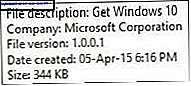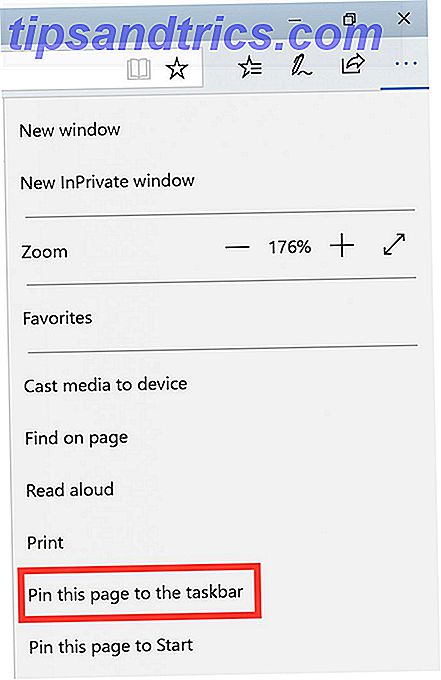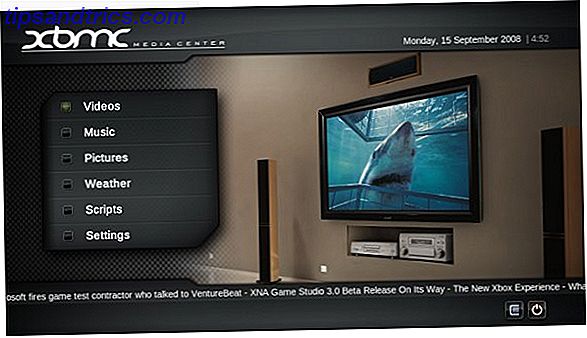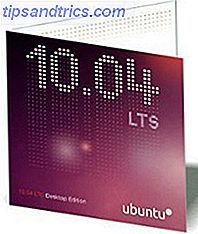 Ω, το Ubuntu; είστε το αγαπημένο λειτουργικό σύστημα που βασίζεται στο Linux.
Ω, το Ubuntu; είστε το αγαπημένο λειτουργικό σύστημα που βασίζεται στο Linux.
Έχω γράψει όλα για αυτό το εκπληκτικό λειτουργικό σύστημα, συζητώντας τα πάντα από πόσο φοβερό Ubuntu 10.04 είναι το Ubuntu 10.04 - Ένα εξαιρετικά απλό λειτουργικό σύστημα [Linux] Ubuntu 10.04 - Ένα εξαιρετικά απλό λειτουργικό σύστημα [Linux] Διαβάστε περισσότερα για 7 πράγματα πιο εύκολα στο Ubuntu απ 'ότι στα Windows. 7 πράγματα που είναι ευκολότερο να κάνουμε στο Ubuntu από τα Windows 7 Πράγματα που είναι ευκολότερο να κάνουμε στο Ubuntu από τα Windows Διαβάστε περισσότερα
Αλλά ίσως το καλύτερο μέρος για το Ubuntu, για να μην αναφέρουμε το Linux γενικά, είναι το πώς μπορεί να εγκατασταθεί πάνω σε κάθε μηχανή που συναντάς. Εάν θέλετε να εγκαταστήσετε το Ubuntu υπό ασυνήθιστες συνθήκες, έχετε βρει το σωστό άρθρο: πρόκειται να τρέξουμε μέσω 5 περίεργων και εναλλακτικών εγκαταστάσεων του Ubuntu.
Εάν αυτό δεν είναι αυτό που ψάχνετε, συνεχίστε να διαβάζετε ούτως ή άλλως. Τι θα μπορούσε να βλάψει;
Εγκατάσταση από USB
 Είναι το 2010? οι οπτικοί δίσκοι είναι όλοι νεκροί. Εάν έχετε έναν υπολογιστή χωρίς μια μονάδα οπτικού δίσκου, είτε πρόκειται για ένα netbook είτε απλά για μια επιφάνεια εργασίας με σπασμένη μονάδα δίσκου, μην πανικοβληθείτε: μπορείτε να εγκαταστήσετε το Ubuntu από τη μονάδα USB.
Είναι το 2010? οι οπτικοί δίσκοι είναι όλοι νεκροί. Εάν έχετε έναν υπολογιστή χωρίς μια μονάδα οπτικού δίσκου, είτε πρόκειται για ένα netbook είτε απλά για μια επιφάνεια εργασίας με σπασμένη μονάδα δίσκου, μην πανικοβληθείτε: μπορείτε να εγκαταστήσετε το Ubuntu από τη μονάδα USB.
Το καλύτερο εργαλείο για την εργασία, φυσικά, είναι το UNetBootin. Αυτό το εργαλείο είναι σε θέση να γράψει μια μεγάλη ποικιλία δίσκων Linux Live στο κλειδί USB ή στον εξωτερικό σκληρό σας δίσκο. Ξεκινήστε από το κλειδί USB και πρέπει να είστε καλοί να εγκαταστήσετε το Ubuntu με τον ίδιο τρόπο που κάνετε από έναν υπολογιστή.
Θέλετε να μάθετε περισσότερα σχετικά με τη χρήση του UNetBootin; Ελέγξτε το άρθρο του Blake Πώς να εγκαταστήσετε το Linux με ευκολία με το UNetBootin Πώς να εγκαταστήσετε το Linux με ευκολία Χρησιμοποιώντας το UNetbootin Πώς να εγκαταστήσετε το Linux με ευκολία Χρησιμοποιώντας το UNetbootin Έχουμε ήδη μιλήσει για το Linux και γιατί πρέπει να το δοκιμάσετε, αλλά ίσως το πιο δύσκολο μέρος της χρήσης στο Linux παίρνει την πρώτη θέση. Για τους χρήστες των Windows, ο απλούστερος τρόπος είναι ... Διαβάστε περισσότερα.
Προσπαθώντας να δημιουργήσετε έναν bootable δίσκο από το Mac σας; Το UNetBootin δεν θα λειτουργήσει, αλλά το άρθρο του Jeffry Πώς να δημιουργήσετε μια φορητή εγκατάσταση του Ubuntu USB στο Mac Πώς να δημιουργήσετε μια φορητή εγκατάσταση του Ubuntu USB στο Mac Πώς να δημιουργήσετε μια φορητή εγκατάσταση του Ubuntu USB στο Mac Διαβάστε περισσότερα καλύπτεται (αν έχετε πρόσβαση σε έναν υπολογιστή Windows ή Linux που είναι ο απλούστερος τρόπος να πάτε).
Εγκατάσταση από εντός των Windows
Πολλοί εκφωνητές του Ubuntu θα σας πουν ότι η ιδανική κατάσταση του Ubuntu κλείνει πλήρως τα Windows, αλλά αυτό δεν είναι απολύτως απαραίτητο: τα Windows και το Ubuntu μπορούν να συνυπάρξουν αρκετά ειρηνικά.
Στην πραγματικότητα, αν θέλετε, μπορείτε να εγκαταστήσετε το Ubuntu απευθείας από το εσωτερικό του Wubi. Εάν έχετε ένα CD του Ubuntu προχωρήστε και εισάγετε το στα Windows. θα ερωτηθείτε αν θέλετε να εγκαταστήσετε το Ubuntu. Αυτό είναι δυνατό λόγω ενός προγράμματος που ονομάζεται Wubi.
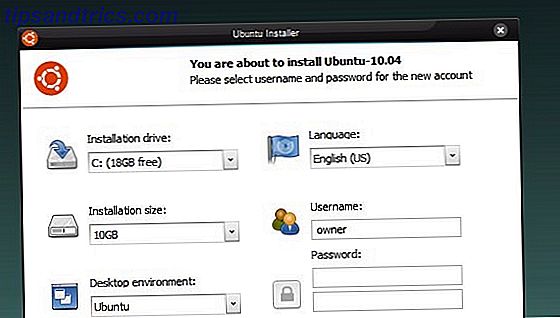
Δεν έχετε ένα CD του Ubuntu; Αυτό είναι εντάξει, μπορείτε να κάνετε λήψη του Wubi από το διαδίκτυο. Θα κατεβάσει αυτόματα το Ubuntu και θα το εγκαταστήσει για εσάς. Το καλύτερο από όλα, αν αποφασίσετε ότι δεν σας αρέσει το Ubuntu, μπορείτε να το αφαιρέσετε από τα Windows όπως θα κάνατε με οποιοδήποτε λογισμικό των Windows.
Διαβάστε τα πάντα για τα θαύματα του Wubi στο άρθρο του Tim Πώς να ρυθμίσετε ένα σύστημα Dual Boot Windows & Linux με το Wubi Πώς να ρυθμίσετε ένα σύστημα Dual Boot Windows & Linux με το Wubi Πώς να ρυθμίσετε ένα σύστημα Dual Boot Windows & Linux με Wubi Διαβάστε Περισσότερο .
Σε ένα Mac
Οι χρήστες των Mac συχνά διστάζουν να εγκαταστήσουν το Ubuntu στο σύστημά τους. Αυτό είναι κατανοητό. Το λογισμικό Boot Camp της Mac δεν υποστηρίζει επίσημα το Linux και πολλοί από τους οδηγούς για αυτό το θέμα στο Διαδίκτυο είναι πολύ περίπλοκοι.
Σε κάποιο βαθμό δεν υπάρχει κάτι τέτοιο: αυτό θα είναι περίπλοκο. Ωστόσο, το Ubuntu έχει ένα εξαιρετικό σύνολο τεκμηρίωσης, το οποίο θα σας δώσει μια ιδέα για το τι είναι εμπλεκόμενο. Όλες οι μέθοδοι που περιγράφονται εκεί βασίζονται στο rEFit, έναν εναλλακτικό εκκινητή εκκίνησης για Mac, ο οποίος είναι πολύ πιο φιλικός προς το Linux από το BootCamp. Αν θέλετε μια σε βάθος ματιά στο rEFit από εμάς εδώ στο MakeUseOf να είστε υπομονετικοί - σχεδιάζω να γράψω το μόλις μόλις παίρνω τα χέρια μου σε ένα Mac (αν και οι φίλοι μου Mac είναι πολύ προσεκτικοί για να κρατήσει αυτό να συμβεί, έτσι μπορεί να είναι λίγο "|)
Εγκατάσταση σε δίσκο USB
Η λειτουργία του δίσκου USB ως LiveCD είναι δροσερή, αλλά εάν θέλετε μια φορητή έκδοση του Ubuntu που μπορείτε να προσαρμόσετε, όπως σας αρέσει και χρησιμοποιείτε σε οποιονδήποτε υπολογιστή, μην ανησυχείτε: υπάρχουν διάφορα εργαλεία για την εργασία. Θα μπορούσατε να χρησιμοποιήσετε το φορητό Linux για την εργασία ή το LiveUSBCreator.
Εναλλακτικά, μπορείτε να εκκινήσετε το CD εγκατάστασης του Ubuntu και να το εγκαταστήσετε στη μονάδα αντίχειρα αντί σε μια κανονική μονάδα δίσκου. Για περισσότερες πληροφορίες δείτε αυτό το άρθρο στο wiki.ubuntu.com.
Εγκαταστήστε τη χρήση του VMWare
Όπως φαίνεται, μπορείτε να χρησιμοποιήσετε το VMWare για να εγκαταστήσετε το Ubuntu σε οποιαδήποτε μονάδα δίσκου. Εδώ είναι πώς λειτουργεί: δημιουργήστε ένα νέο εικονικό μηχάνημα, αλλά αντί να δημιουργήσετε έναν εικονικό δίσκο, πείτε στο VMWare να γράψει το λειτουργικό σύστημα απευθείας σε μια φυσική μονάδα δίσκου. Αυτό μπορεί να είναι μια δευτερεύουσα μονάδα στον υπολογιστή σας ή μια μονάδα δίσκου USB thumb, δεν έχει σημασία. αυτό που έχει σημασία είναι το αποτέλεσμα. Θα έχετε εγκατεστημένο το Ubuntu στην εξωτερική μονάδα δίσκου της επιλογής σας.
Αυτό θα μπορούσε να είναι μια λύση αν χρειαστεί να εγκαταστήσετε το Ubuntu σε έναν υπολογιστή χωρίς οπτική μονάδα και χωρίς λειτουργική θύρα USB, εφόσον έχετε έναν επιπλέον υπολογιστή. Απλώς αφαιρέστε τη μονάδα σκληρού δίσκου από αυτόν τον υπολογιστή και συνδέστε τον σε άλλο υπολογιστή με υποδοχή USB σε IDE ή ανοίγοντας τον άλλο υπολογιστή και συνδέοντάς τον εσωτερικά. Στη συνέχεια, ενεργοποιήστε το VMware και εγκαταστήστε το Ubuntu στη μονάδα δίσκου μαζί του.
Φυσικά, τα χιλιόμετρα σας μπορεί να διαφέρουν. Ελέγξτε την εγγραφή στο help.ubuntu.com για περισσότερες πληροφορίες.
Αναβάθμιση από την προηγούμενη έκδοση
Αν χρησιμοποιείτε το Ubuntu 9.10 και θέλετε να αλλάξετε το κομψό Ubuntu 10.04, μην ανησυχείτε: το Ubuntu καλύπτεται από εσάς. Απλώς ενεργοποιήστε το βοηθητικό πρόγραμμα ενημέρωσης και θα δείτε τα εξής:
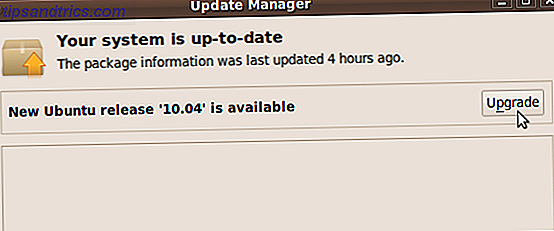
Κάντε κλικ σε αυτό και ξεκινά η αναβάθμιση. Απλά ξέρετε ότι πιθανόν να δημιουργήσετε αντίγραφα ασφαλείας των δεδομένων σας προτού το κάνετε. Αξίζει επίσης να σημειωθεί ότι αυτή η διαδικασία μπορεί να διαρκέσει πολύ - περιλαμβάνει τη λήψη και την εγκατάσταση πακέτων αξίας περίπου 700 MB - γι 'αυτό βεβαιωθείτε ότι δεν θα χρειαστείτε τον υπολογιστή σας τουλάχιστον για λίγες ώρες νωρίτερα.
Βρείτε περισσότερες πληροφορίες σχετικά με την αναβάθμιση του Ubuntu στον ιστότοπο του Ubuntu.
συμπέρασμα
Εκεί το έχετε: μια σειρά από μοναδικούς τρόπους για την εγκατάσταση του Ubuntu. Αντιλαμβάνομαι ότι πολλές από αυτές τις μεθόδους θα μπορούσαν να λειτουργήσουν με σχεδόν οποιαδήποτε έκδοση του Linux, οπότε αισθανθείτε ελεύθερος να τις εφαρμόσετε όπως κρίνετε κατάλληλο.
Υπάρχουν περισσότερες μέθοδοι έξω εκεί, αυτό είναι σίγουρο. Εάν καμία από αυτές δεν ταιριάζει με την ασυνήθιστη κατάσταση σας, σας συνιστώ ιδιαίτερα να δείτε τα πολλά σενάρια και να δείτε τι μπορείτε να βρείτε.
Έχετε άλλες εναλλακτικές μεθόδους εγκατάστασης του Ubuntu που σας αρέσουν ιδιαίτερα; Ενημερώστε τους σχετικά με τα σχόλια παρακάτω και συνδέστε τα με την τεκμηρίωση, αν θέλετε. Επίσης, διστάσετε να επισημάνετε τυχόν λεπτομέρειες που ενδεχομένως έχω χάσει στην περιγραφή αυτών των μεθόδων.
Τέλος, επειδή ξέρω ότι τουλάχιστον ένας από εσάς θα αισθανθείτε ελεύθερος να μου πείτε ότι το Linux Mint είναι ανώτερο από το Ubuntu παρά το γεγονός ότι το Mint είναι ως επί το πλείστον μόνο το Ubuntu με μερικά δροσερά tweaks (αλλά ξέρω ότι θα σας αγνοήσω).